HTMLタグの詳しい説明
--HTMLタグの詳細説明
HTML命令の詳細説明
構造
<html>
<head>
<title>タイトル<title>
</head>
<body>……ファイルの内容。 ……
</body>
</html>
1. ファイルタイトル
<title>....</title>
2. ファイル更新--
【1. 】10秒後に1回自動更新
<meta http-equiv="refresh" content=10>
【2】10秒後に自動的に別ファイルにリンク
<meta http-equiv="refresh" content=10; URL=リンクするファイルのURL">
3. クエリフォーム--
クエリフィールドの前にプロンプトテキストを設定したい場合:
4. デフォルトのベースパス- -<base>
<base href="ファイルが置かれているホストのURL">
レイアウト
1.タイトル文字<h#>....</h#> # =1~6; h1 が最大のフォント、h6 が最小のフォントです
2. フォントの変更 ................................
【1】フォントサイズ..... #=1~7; 数字が大きいほどフォントが大きくなります
【2】フォントを指定します【3】文字色 <font color=#rrggbb>....</font> rr:赤色を表します(赤) カラーコード gg: 緑 (グリーン) カラーコード bb: 青のカラーコード
3. 小さなフォントを表示します ....
4. 大きなフォントを表示します ... .. ...</big>
5. 太字フォント<b>....</b>
6. 斜体フォント<i>....................</ i>
7 . タイプライター フォント .....
8. 結論 .....
9. 取り消し線 。 ……</strike>
10. 下付き文字<sub>....</sub>
11. 上付き文字<sup>。 /sup>
12. テキストの点滅効果<blink>......</blink>
13. 改行<br>
14. テキストの配置方向< p align="#"> 数値 # 可 left: 表を左揃え (デフォルト値) center: 表を中央に揃え right: 表を右揃え P.S.<p align="# "" 以降の文字列は別の
が表示されて配置方向が変更されるまで、設定された配置で表示されます。または
ii
16. 区切り線 <hr>
【1】区切り線の太さ <hr size=points>
【2】区切り線の幅 <hr size=points または パーセント>
【3】区切り線の並び方向<hr align= "#"> #記号は左揃え可能です:表を左揃え(デフォルト値) center:表を中央に揃えます right:表を右揃えにします
【4】色分割線<hr color=#rrggbb>
【5】実線分割線<hr noshade>
17. 中央に揃える<center>... ....</center>
18. オリジナルスタイルで表示<pre>....</pre>
19. コマンドのプロパティ
【1】背景色 -- bgcolor <body bgcolor=#rrggbb>
【2】背景パターン -- 背景 <body background="グラフィックファイル名">
【 3】背景パターンをスクロールしないように設定 -- bgproperties <body bgproperties=fixed>
【4】文書内容のテキストの色 -- text <body text=#rrggbb>
【5】ハイパーリンクのテキストの色 -- link <body link=#rrggbb>
【6】ドキュメントのテキストの色選択中のハイパーリンク -- vlink <body vlink=#rrggbb>
【7】リンクされているハイパーリンクの文字色 -- alink <body alink=#rrggbb>
20. 注意事項 <!--.... .....-->21. 特殊文字表現
記号
画像
1. 画像を挿入します 
2. フレームを設定します -- border 
3. グラフィックサイズを設定します -- widthiiheight  4. グラフィックの上下左右のスペースを設定 -- vspaceiihspace <img vspace=スペースポイント数左右の空き点の数>
4. グラフィックの上下左右のスペースを設定 -- vspaceiihspace <img vspace=スペースポイント数左右の空き点の数>
5. グラフィックノート<img src="グラフィックファイル名" alt="HTMLタグの詳しい説明">
6. 画像のプリロード
<img src="高解像度グラフィックファイル名" lowsrc="低解像度グラフィック ファイル名"> P.S. 2 つの画像のグラフィック サイズは同じであることが最適です
7. 画像マップ  <areashape=shape coords=エリア座標リスト href="接続先のURL">
<areashape=shape coords=エリア座標リスト href="接続先のURL">
<エリアshape=shape coords=エリア座標リスト href="接続先のURL">
<areashape=shape coords=エリア座標リスト href="接続点のURL">
<エリアshape=shape coords=エリア座標リスト href="接続点のURL"> </map>
【1】形状の定義 - - 形状
形状 =rect: 長方形 形状=円: 円 形状=ポリ: 多角形
[2] 領域を定義します -- coords
a 長方形: 4 つの数値を使用する必要があり、最初の 2 つの数値は左上の座標です。角、最後の 2 つの数字は右下角の座標です
例: <areashape=rect coords=100,50,200,75 href="URL">
b. 3 つの数字を使用する必要があり、最初の 2 つの数字は必須です。は円の中心の座標、最後の数字は半径の長さです
例:<areashape=circle coords=85,155,30 href="URL">
c.任意の形状(多角形):座標を記入してください。形状の各転換点を順番に
例: <areashape=poly coords=232,70,285,70,300,90,250,90,200,78 href="URL">
Table
1. テーブル<table>を定義します。 ……</table>
【1】設定 枠線の太さ -- border
<table border=points>
【2】グリッドの幅を設定 -- cellpacing
<table cellpacing=points>
【3】データとグリッドの距離を設定 -- cellpadding
< table cellpadding=points>
【4】テーブルの幅を調整 -- width
<table width=points またはpercent>
【5】テーブルの高さを調整 - - 高さ
<表の高さ=ポイントまたはパーセンテージ>
【6】表の背景色を設定 -- bgcolor
<table bgcolor=#rrggbb>
【7】表の枠線の色を設定 -- bordercolor
<table bordercolor=#rrggbb>
2. グリッド線の表示<表の枠線>
3. 表のタイトル
<キャプション>......................................</caption>
表のタイトル位置-- align
<caption align="#"> 数値 # は、表の上に配置されます (デフォルト値)
下: 表のタイトルは表の下に配置されます
列を定義します
4. 5. フィールドの定義 «1»
«2»
【1】 横位置 --
# の数値を揃えることができますbe left: 左揃え
center: 中央揃え right: 右揃え
【2】縦位置 -- 揃え <th align="#" > # 番号は
top: 上揃え middle: 揃え中央に
下:下に揃えます
【3】フィールドの幅 -- width
<th width=ポイントまたはパーセンテージ>
【4】フィールドを垂直に結合します -- rowspan
<th rowspan=結合する列の数>
【5】列の水平結合 --colspan
<第colspan=結合する列数>
List
1.ディレクトリリスト
<dir><li>項目1<li>項目2<li>項目3</ dir> P.S. ディレクトリリストの各項目は 20 文字 (つまり、漢字 10 文字) を超えることはできません
2. オプションリスト
3. リストシリアル番号付き <ol> <li>項目 1 <li>項目 2 <li>項目 3 </ol>
【1】シリアル番号形式 -- type
- または
- # 番号は、A: 英大文字 AiiBiiCiiD... がプロジェクト番号として使用されます。 a: 英小文字が使用されます。プロジェクト番号として I: 表ではプロジェクト番号として大文字のローマ数字が使用されます。 i: 表ではプロジェクト番号として小文字のローマ数字が使用されます。 1: 表ではプロジェクト番号としてアラビア数字が使用されます (デフォルト値)。 )
[2] 開始番号 - - start <ol start=カウントを開始する順序数>
【3】番号を指定 -- value <li value=指定する順序数>
4. 連番なしのリスト < ul> - 項目 1
- 項目 2
- 項目 3
【1】箇条書き記号の形式 -- type- または
- # 番号はディスクでもかまいません:黒点(デフォルト値) 円:中空円 点四角:黒四角
【2】元のリスト -- 無地 <ul 無地>
【3】リストの配置 -- ワープ 《1》リストを縦に並べます <ul warp = vert>«2»リストを横に並べます<ul warp = horiz>
5. 定義リスト<dl><dt>項目1<dd>項目1の説明<dt>項目2<dd>項目2の説明<dt>項目3 <dd>項目 3 説明 </dl>
閉じる配置 -- コンパクト- 追伸 このように、
- の内容と
- の内容を、 のみで区切って同じ行に配置できます。ただし、
- の文字列が一定の長さを超えると、コンパクトの効果が失われます。
フォーム
1. 基本構造 <form action="データ処理に使用するCGIプログラムのURL" or "mailto:メールのURL" method="get or post">…… . . . . . . . . . . </form>
2. ファイルフォームを入力
- # 番号はディスクでもかまいません:黒点(デフォルト値) 円:中空円 点四角:黒四角

ホットAIツール

Undresser.AI Undress
リアルなヌード写真を作成する AI 搭載アプリ

AI Clothes Remover
写真から衣服を削除するオンライン AI ツール。

Undress AI Tool
脱衣画像を無料で

Clothoff.io
AI衣類リムーバー

AI Hentai Generator
AIヘンタイを無料で生成します。

人気の記事

ホットツール

メモ帳++7.3.1
使いやすく無料のコードエディター

SublimeText3 中国語版
中国語版、とても使いやすい

ゼンドスタジオ 13.0.1
強力な PHP 統合開発環境

ドリームウィーバー CS6
ビジュアル Web 開発ツール

SublimeText3 Mac版
神レベルのコード編集ソフト(SublimeText3)

ホットトピック
 7469
7469
 15
15
 1376
1376
 52
52
 77
77
 11
11
 19
19
 29
29
 Go言語で正規表現を使用してHTMLタグの内容を抽出する方法
Jul 14, 2023 pm 01:18 PM
Go言語で正規表現を使用してHTMLタグの内容を抽出する方法
Jul 14, 2023 pm 01:18 PM
正規表現を使用して Go 言語で HTML タグのコンテンツを抽出する方法 はじめに: 正規表現は強力なテキスト マッチング ツールであり、Go 言語でも広く使用されています。 HTML タグを処理するシナリオでは、正規表現を使用すると、必要なコンテンツを迅速に抽出できます。この記事では、Go 言語で正規表現を使用して HTML タグの内容を抽出する方法と、関連するコード例を紹介します。 1. 関連パッケージの導入 まず、関連パッケージ regexp と fmt をインポートする必要があります。正規表現パッケージが提供する
 Python 正規表現を使用して HTML タグを削除する方法
Jun 22, 2023 am 08:44 AM
Python 正規表現を使用して HTML タグを削除する方法
Jun 22, 2023 am 08:44 AM
HTML (HyperTextMarkupLanguage) は、Web ページを作成するための標準言語であり、タグと属性を使用して、テキスト、画像、表、リンクなど、ページ上のさまざまな要素を記述します。ただし、HTML テキストを処理する場合、後続の処理のためにテキスト コンテンツを迅速に抽出することは困難です。現時点では、Python の正規表現を使用して HTML タグを削除し、プレーン テキストをすばやく抽出できます。 Python では、通常のテーブル
 PHPの文字列からHTMLタグを削除するにはどうすればよいですか?
Mar 23, 2024 pm 09:03 PM
PHPの文字列からHTMLタグを削除するにはどうすればよいですか?
Mar 23, 2024 pm 09:03 PM
PHP は、Web サイト開発やバックエンド アプリケーション開発で広く使用されている、一般的に使用されるサーバー側スクリプト言語です。 Web サイトやアプリケーションを開発するとき、文字列内の HTML タグを処理する必要がある状況によく遭遇します。この記事では、PHP を使用して文字列から HTML タグを削除する方法と、具体的なコード例を紹介します。なぜ HTML タグを削除する必要があるのですか? HTML タグは、ユーザー入力やデータベースから取得したテキストを処理するときによく使用されます。テキストを表示するときにこれらの HTML タグを削除したい場合があります。
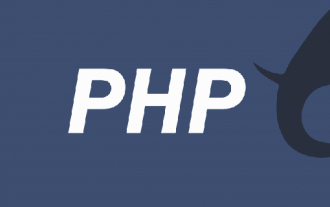 PHPでHTMLタグをエスケープする方法
Feb 24, 2021 pm 06:00 PM
PHPでHTMLタグをエスケープする方法
Feb 24, 2021 pm 06:00 PM
PHP では、htmlentities() 関数を使用して html をエスケープし、文字を HTML エンティティに変換できます。構文は「htmlentities(string,flags,character-set,double_encode)」です。 PHP の html_entity_decode() 関数を使用して、HTML をエスケープ解除し、HTML エンティティを文字に変換することもできます。
 Javaで指定された文字列からHTMLタグを削除するにはどうすればよいですか?
Aug 29, 2023 pm 06:05 PM
Javaで指定された文字列からHTMLタグを削除するにはどうすればよいですか?
Aug 29, 2023 pm 06:05 PM
String は Java の最終クラスであり、不変です。つまり、オブジェクト自体を変更することはできませんが、オブジェクトの参照は変更できます。 String クラスの replaceAll() メソッドを使用して、特定の文字列から HTML タグを削除できます。正規表現を使用して、指定された文字列から HTML タグを削除できます。文字列から HTML タグを削除した後、文字列を通常のテキストとして返します。構文 publicStringreplaceAll(Stringregex,Stringreplacement) の例 publicclassRemoveHTMLTagsTest{&nbs
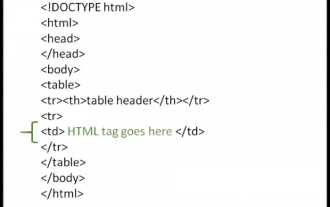 HTML テーブルで HTML タグを使用するにはどうすればよいですか?
Sep 08, 2023 pm 06:13 PM
HTML テーブルで HTML タグを使用するにはどうすればよいですか?
Sep 08, 2023 pm 06:13 PM
テーブルに HTML タグを簡単に追加できます。 HTML タグは <td> タグ内に配置する必要があります。たとえば、段落 <p>…</p> タグまたはその他の利用可能なタグを <td> タグ内に追加します。構文 次に、HTML テーブルで HTMl タグを使用するための構文を示します。 <td><p>コンテキストの段落</p><td>例 1 HTML テーブルでの HTML タグの使用例を以下に示します。 <!DOCTYPEhtml><html><head&g
 基本的な HTML タグを検証するための PHP 正規表現メソッド
Jun 24, 2023 am 08:07 AM
基本的な HTML タグを検証するための PHP 正規表現メソッド
Jun 24, 2023 am 08:07 AM
PHP は、正規表現関数をサポートし、入力データの有効性を迅速に検証できる効率的な Web 開発言語です。 Web 開発では、HTML は一般的なマークアップ言語であり、HTML タグの検証は Web フォーム検証の非常に重要な方法です。この記事では、基本的な HTML タグの検証方法と、検証に PHP 正規表現を使用する方法を紹介します。 1. HTML タグの基本構造 HTML タグは、山括弧で囲まれた要素名と属性で構成されており、一般的なタグには p、a、div などがあります。
 HTML タグの完全なコレクション
Nov 27, 2023 am 10:05 AM
HTML タグの完全なコレクション
Nov 27, 2023 am 10:05 AM
HTML标签有<!DOCTYPE>、<html>、<head>、<title>、<meta>、<link>、<style>、<script>、<body>、<h1> - <h6>、<p >、<a>、<img>、<div>、<span>、<input>、<button>、<form




